Cum să oprești computerul de pe telefon

Cum să oprești computerul de pe telefon
De îndată ce oamenii au descoperit scrisul, au inventat semnăturile. Scopul fiind identificarea autorului și, eventual, o adresă de retur. Această tradiție s-a extins și la e-mailuri; mai mult din tradiție decât din necesitate, oamenii au creat semnături de e-mail. Cu trecerea timpului însă, aceste semnături au ajuns să aibă un scop real. O semnătură de e-mail poate transmite informații suplimentare în ceea ce privește funcția, numărul de telefon, link-urile către profilurile de socializare și chiar un site web personal. Iată cum puteți configura o semnătură de e-mail pe iPhone, telefon Android, PC cu Windows și macOS.
GMAIL
Gmail este cel mai popular serviciu de e-mail care își ascunde destul de bine setările de semnătură. Dacă ați setat o anumită semnătură în contul dvs. web, este posibil să fie nevoie să setați o alta în aplicațiile Android sau iOS. Iată cum puteți face toate trei.
Web
Când te conectezi la contul tău de Gmail, vei fi întâmpinat de căsuța ta poștală. Aici, dacă te uiți în dreapta sus, vei vedea o pictogramă cu o roată dințată. Apasă pe ea și din meniul derulant selectează meniul „Setări”.
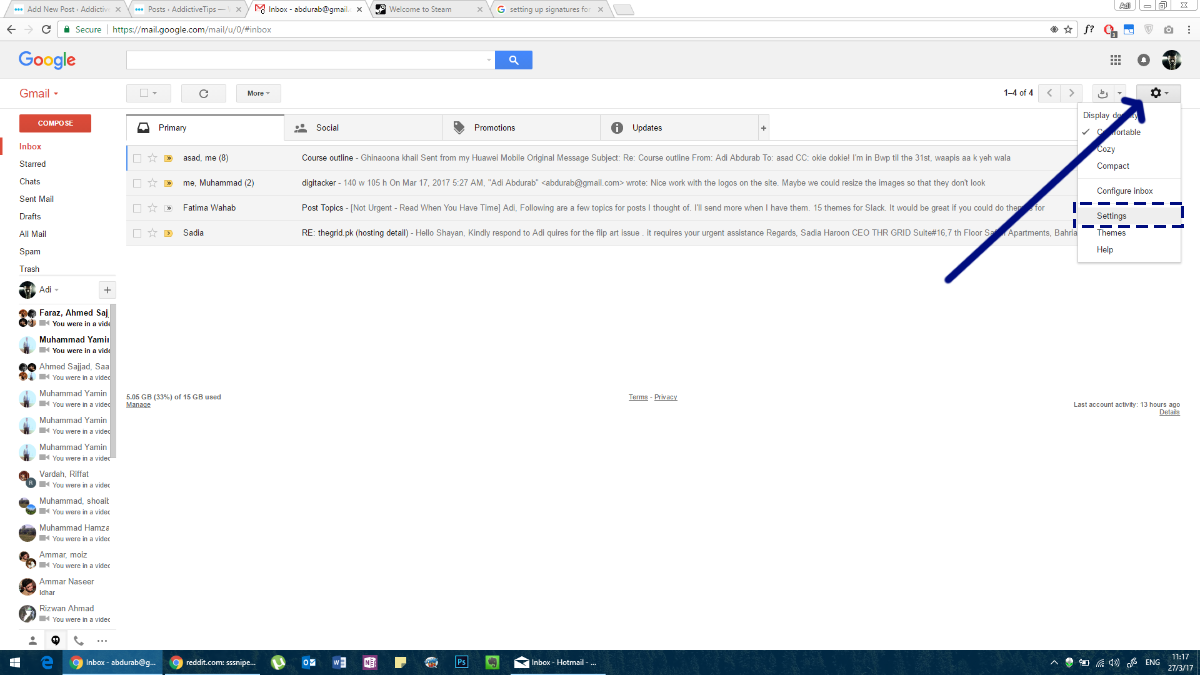
Accesați fila „General”. Derulați în jos și veți vedea o secțiune pentru „Semnătură” . Puteți alege să nu aveți una deloc sau puteți alege să atribuiți una după cum considerați de cuviință. Gmail vă permite să adăugați linkuri la semnătură și acceptă text îmbogățit, ceea ce înseamnă că puteți utiliza diferite culori și stiluri de text în semnătură. Vă recomandăm însă insistent să folosiți un singur font și o singură culoare.
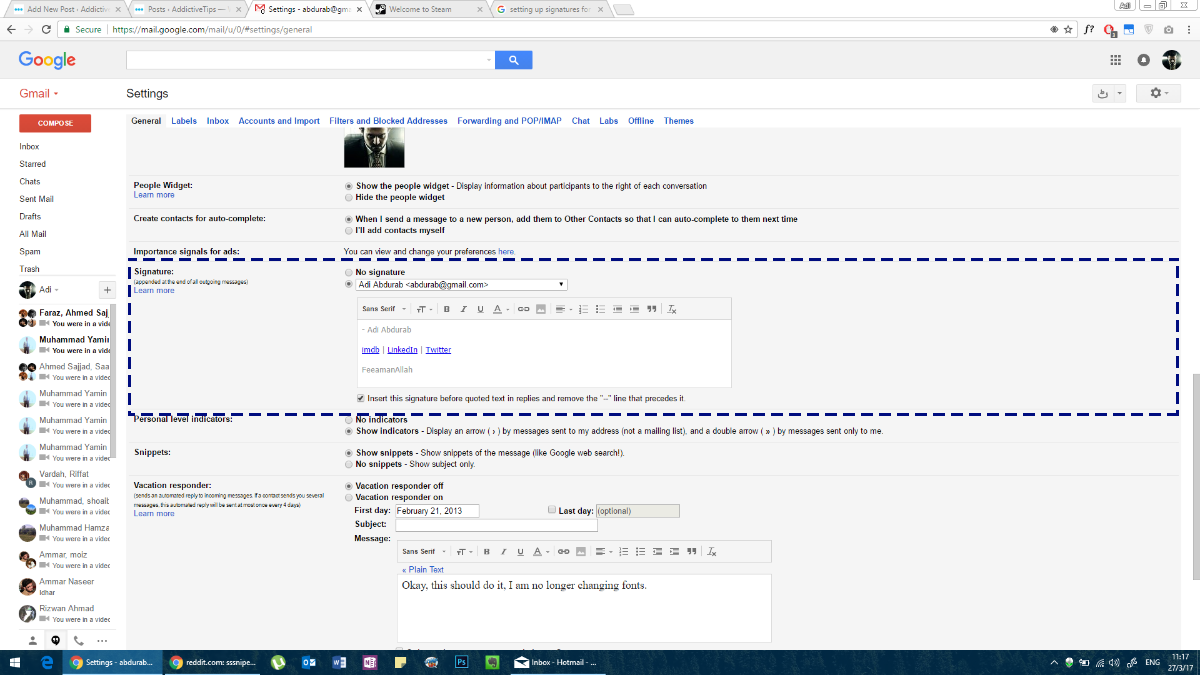
Gmail pentru Android
Pentru a configura o semnătură de e-mail în aplicația Gmail pe Android, urmați mai mult sau mai puțin aceiași pași ca și pentru web. Deschideți aplicația Gmail pe telefonul dvs. Android. Atingeți pictograma hamburger pentru a deschide panoul de navigare. Aici, derulați până la sfârșit și atingeți „Setări”.
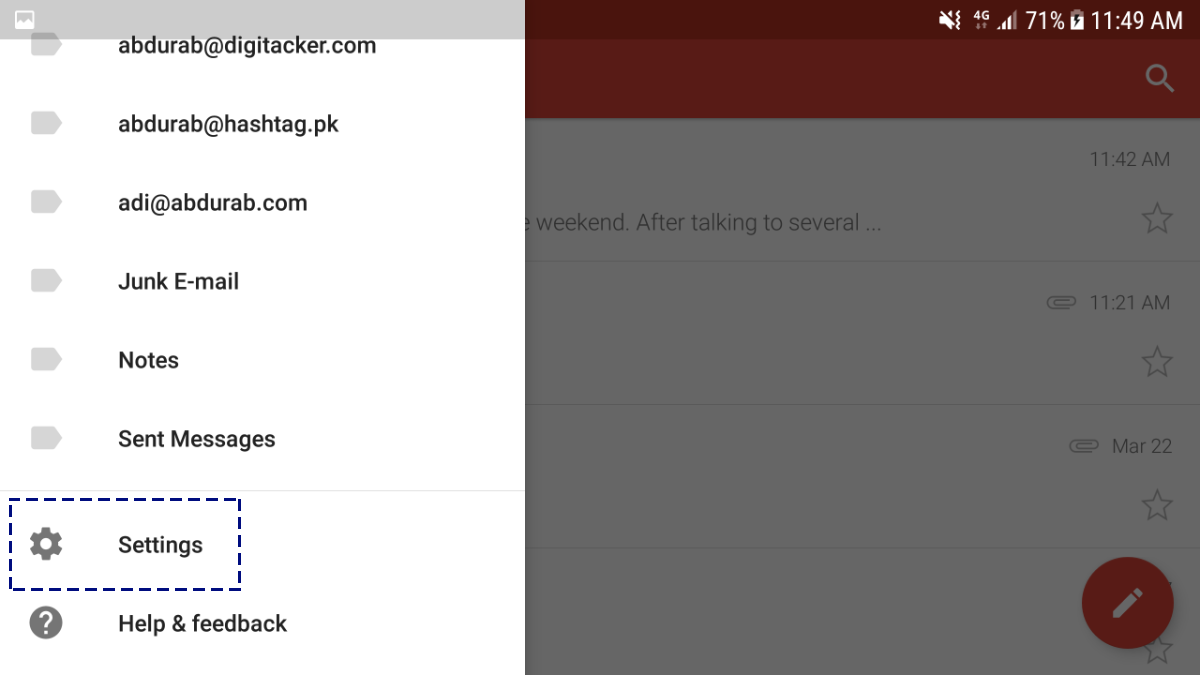
Atingeți adresa dvs. de e-mail și veți fi direcționat către un meniu pentru configurări suplimentare.
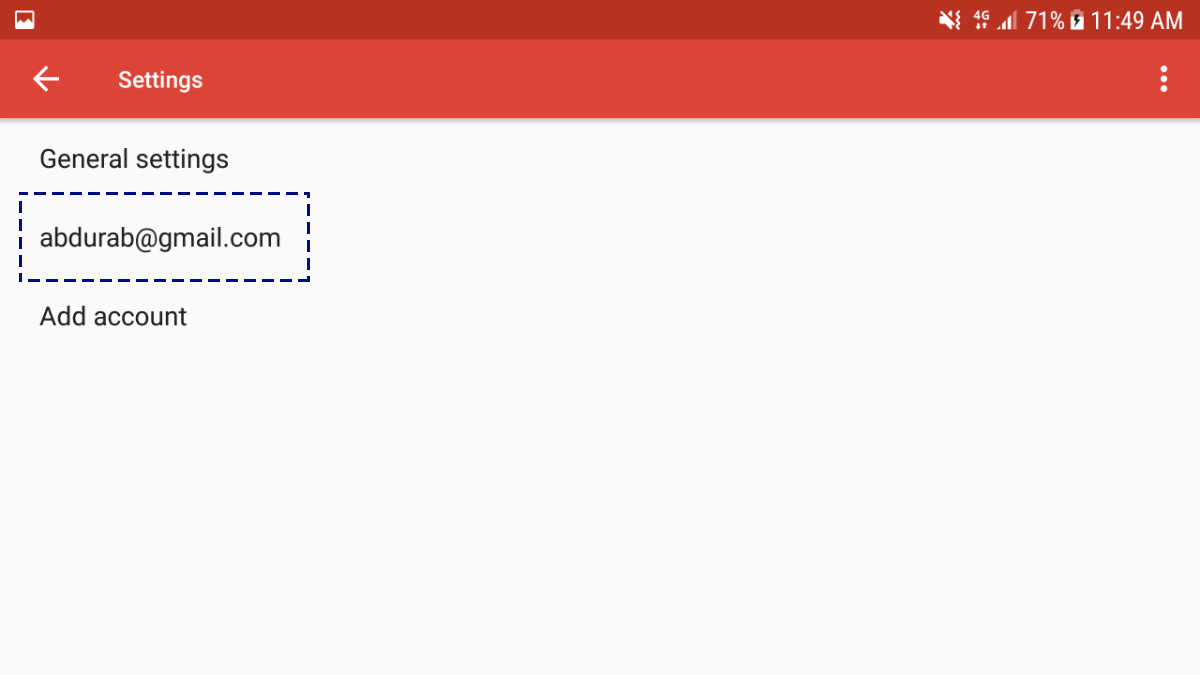
Derulați până la sfârșitul acestei pagini pentru a vedea „Semnătură” . Această semnătură poate fi doar text, nu puteți adăuga hyperlinkuri sau imagini.
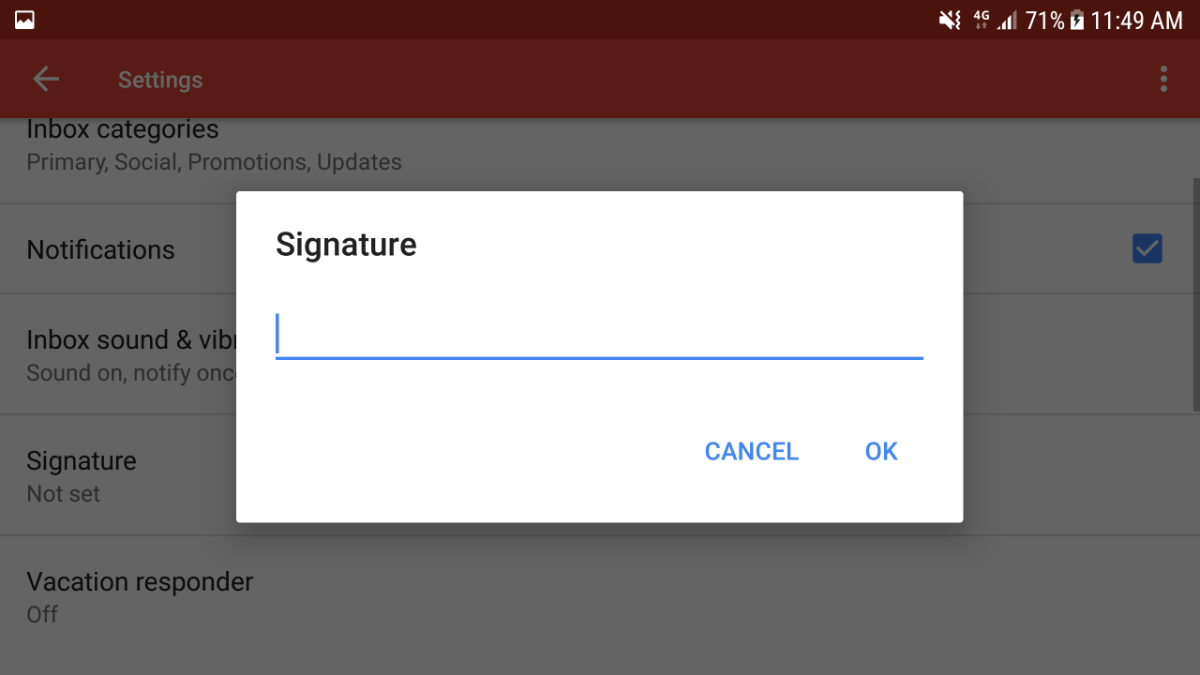
Gmail pentru iOS
Configurarea unei semnături de e-mail în aplicația Gmail pentru iOS este aproape identică cu cea din aplicația Android. Atingeți pictograma hamburger din colțul din stânga sus.
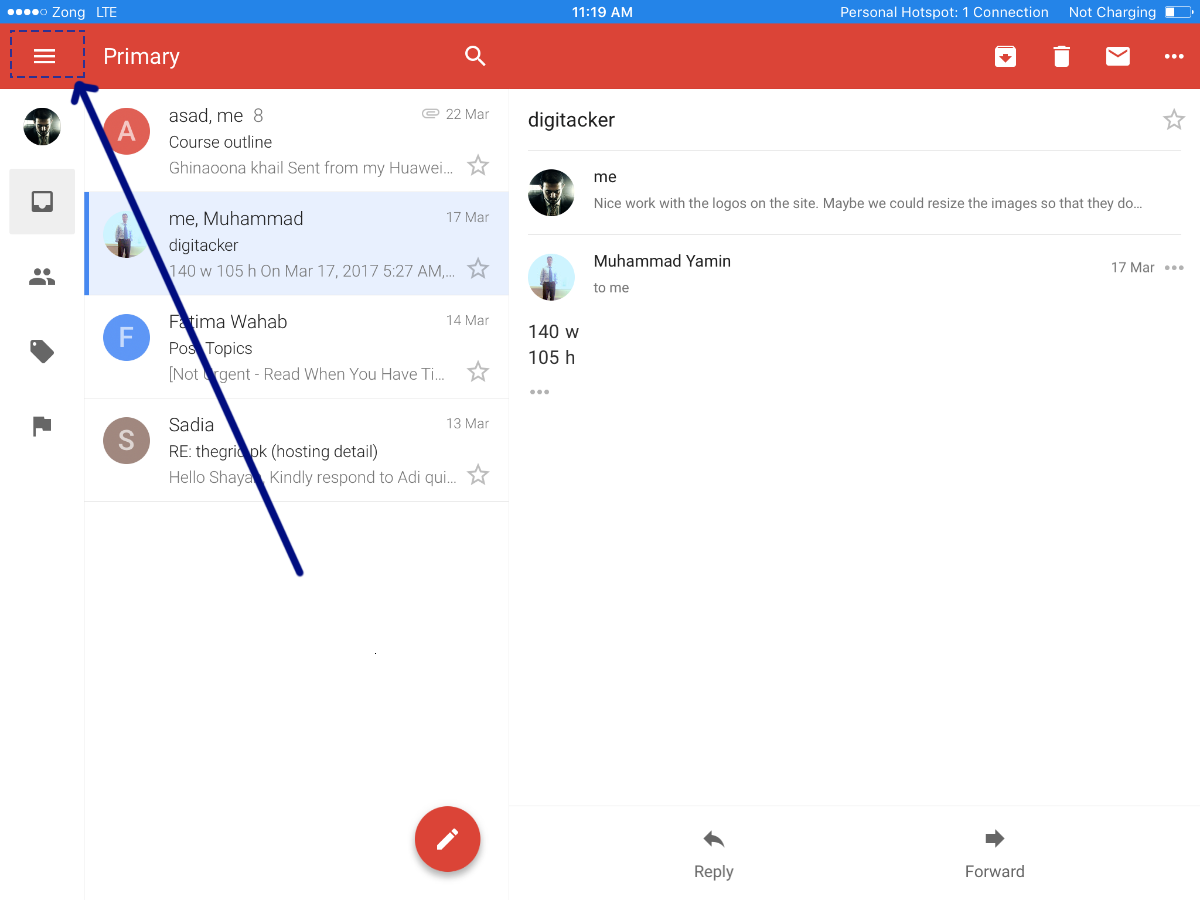
Derulează până la „Setări” și atinge-l.
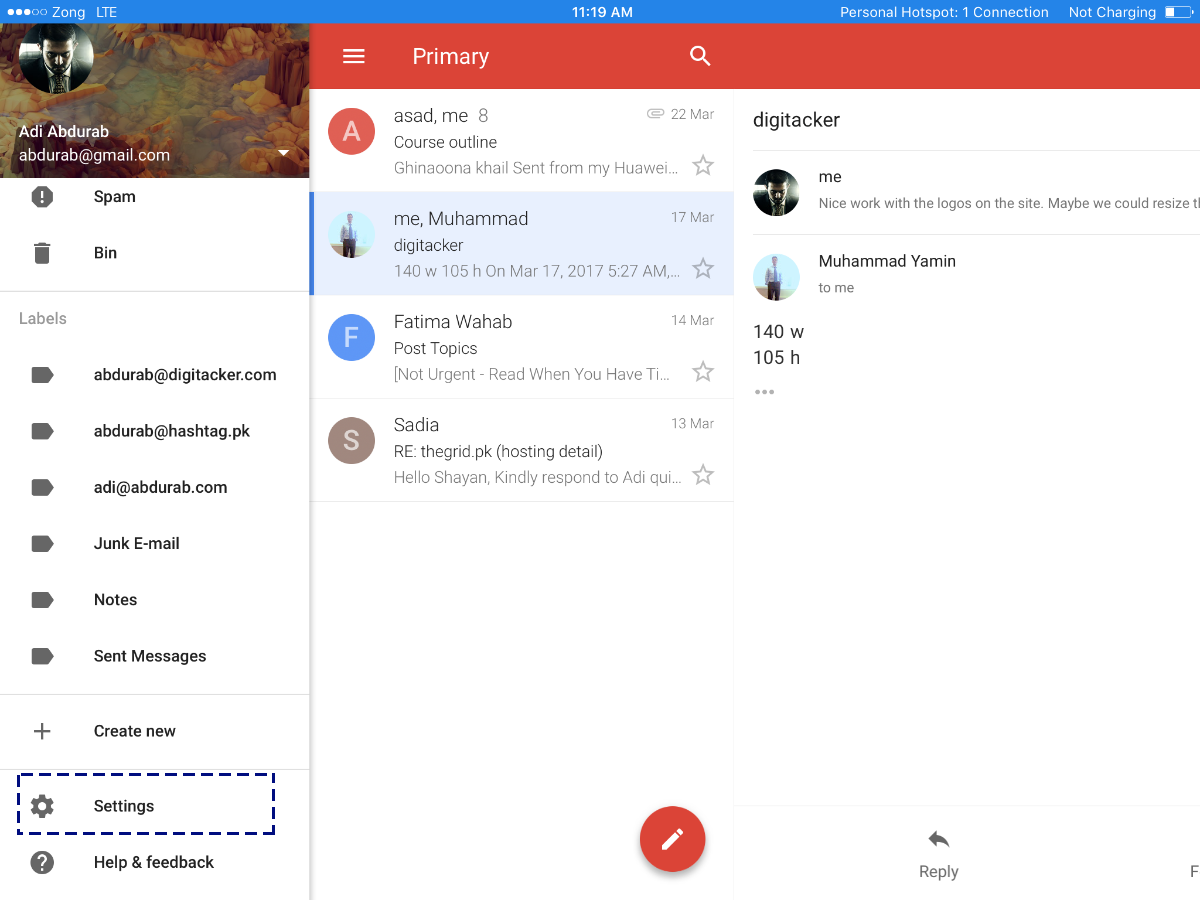
În această fereastră, atingeți adresa dvs. de e-mail.
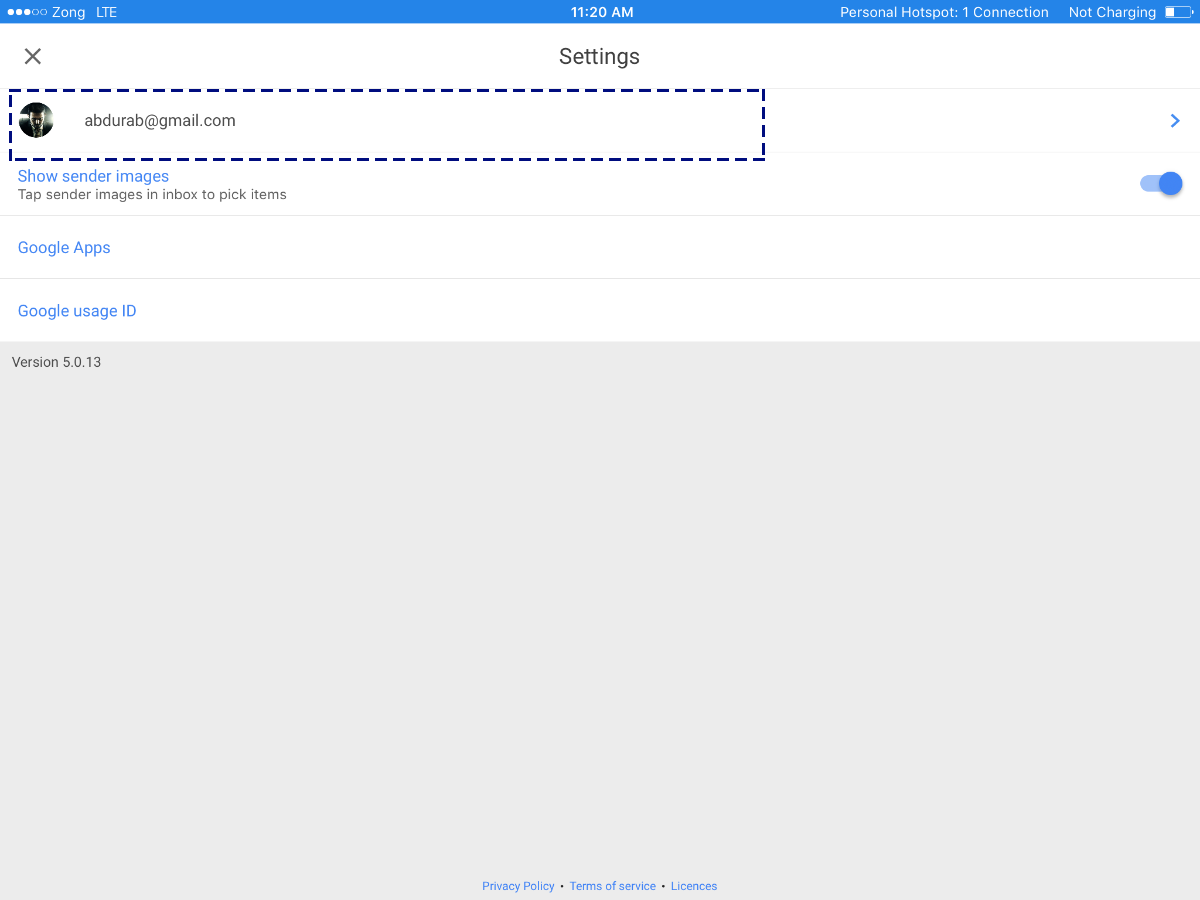
Atingeți „Setări semnătură”. Adăugați o semnătură aici, salvați-o și gata. Din nou, nu veți putea include hyperlinkuri sau imagini. Dacă acestea sunt importante pentru dvs., vă recomandăm să utilizați un alt client de e-mail .
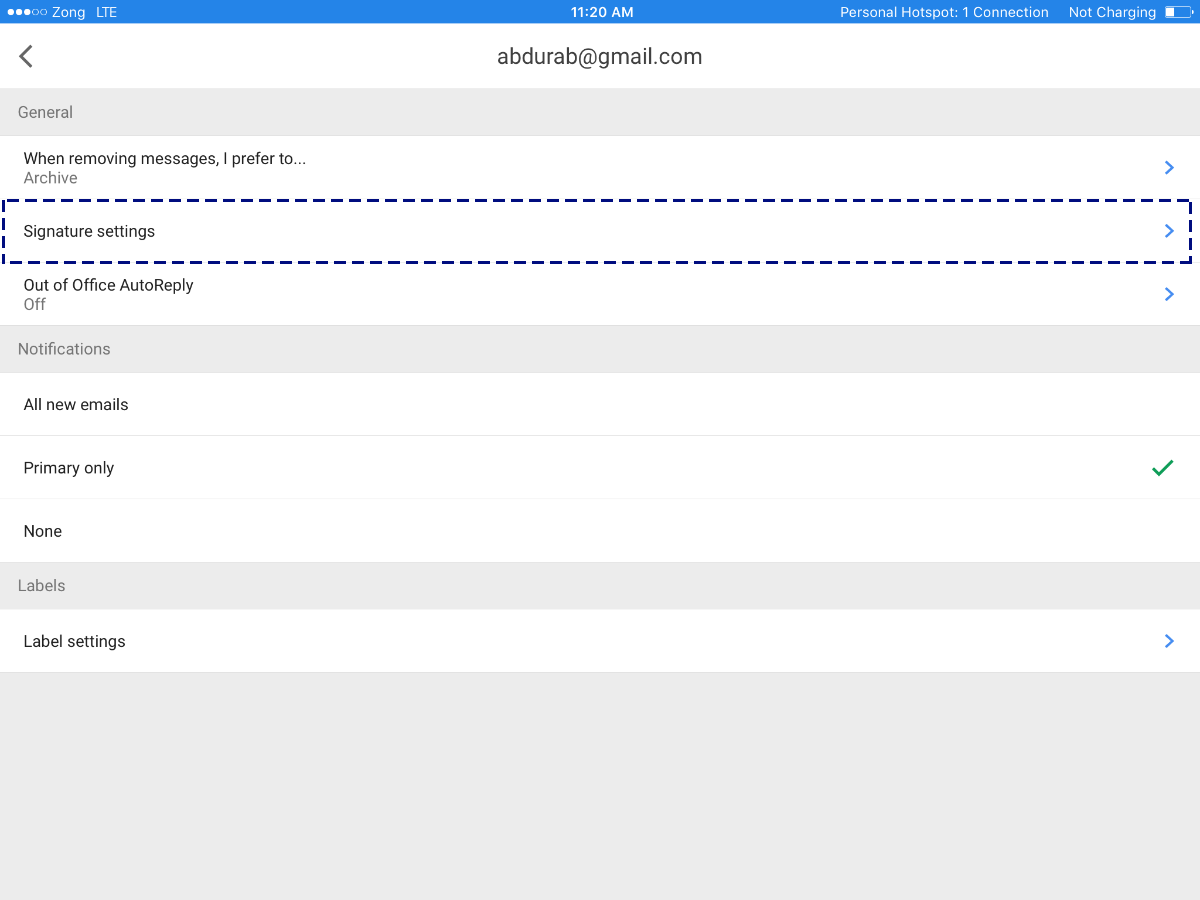
MAIL PENTRU WINDOWS
Mail pentru Windows este clientul de e-mail nativ pentru Windows 8 și versiuni ulterioare. În ciuda designului său minimalist și aparent simplu, este o aplicație capabilă și versatilă. Pentru a seta semnăturile, deschideți aplicația Mail și uitați-vă în partea de jos a meniului din stânga; veți vedea o pictogramă de setări (o roată dințată). Faceți clic pe ea.
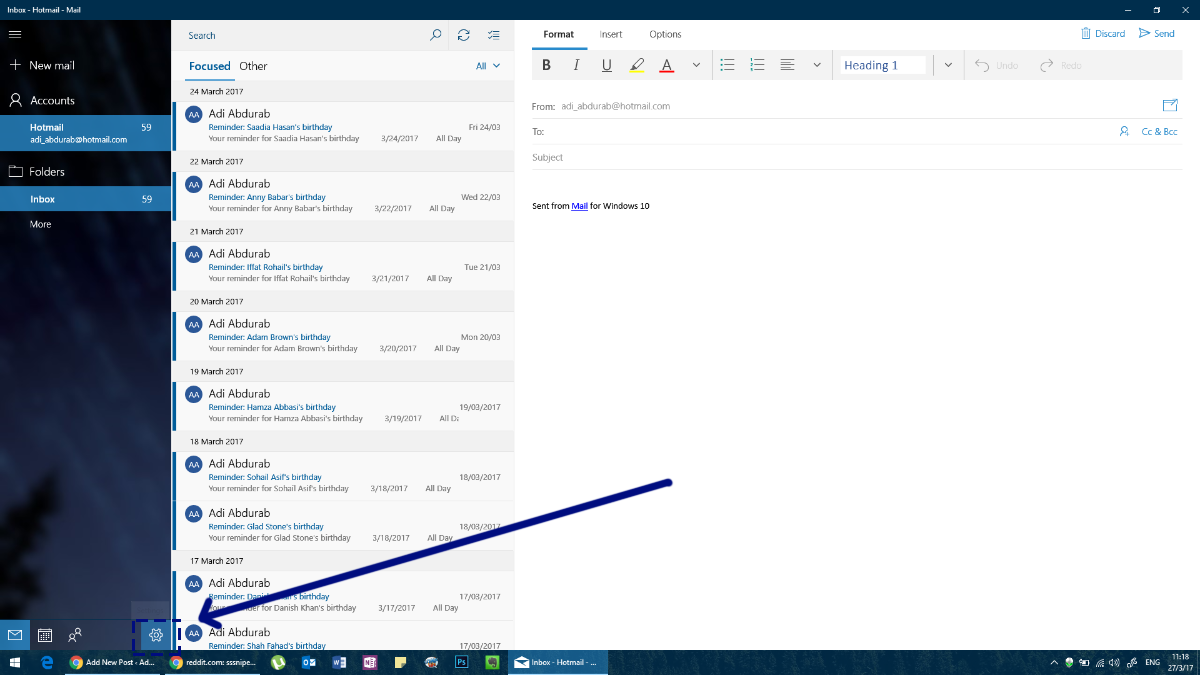
În partea dreaptă a ecranului, se va deschide un panou de setări. Faceți clic pe Semnătură în acest panou.
Acum selectați contul pentru care doriți să atribuiți o semnătură (sau chiar mai multe conturi, dacă doriți). Puteți avea hyperlinkuri în semnături aici, dar nu puteți adăuga imagini sau selecta fonturi.
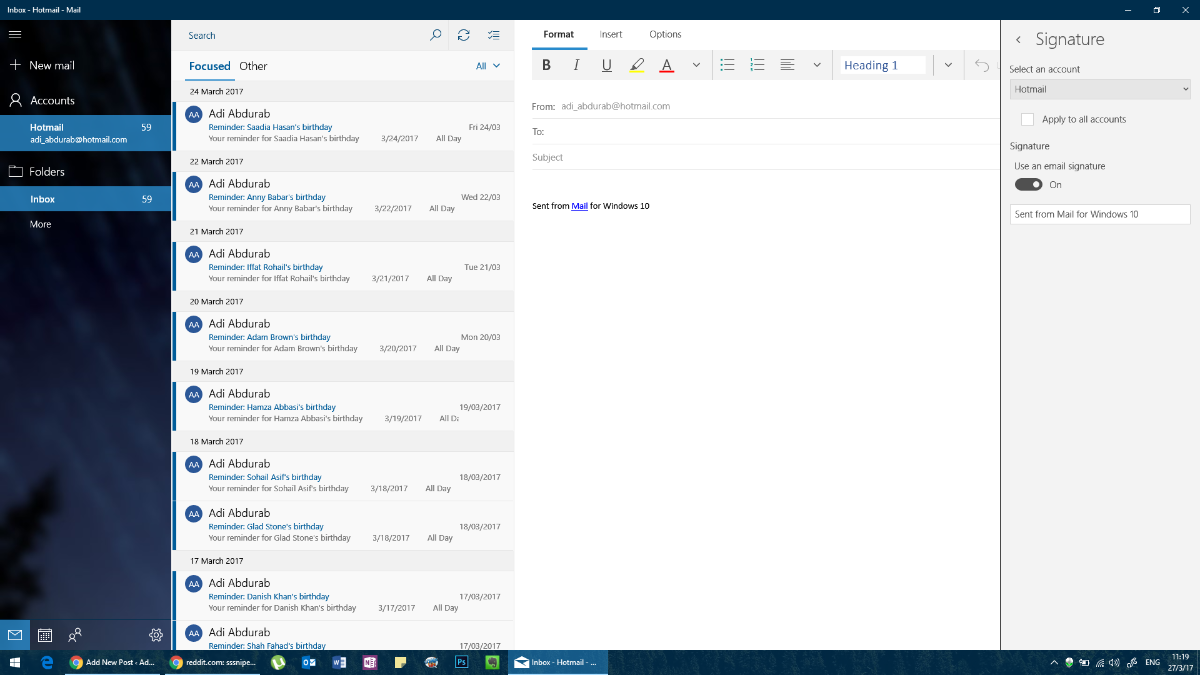
MICROSOFT OUTLOOK
Outlook ar putea fi un client de e-mail care definește genul. Este platforma ideală pentru comunicarea profesională. Semnătura în MS Outlook poate fi oricât de complexă doriți. Nu există limite cu privire la ceea ce puteți face pe această platformă, dar, din nou, nu adăugați prea multă culoare și nu folosiți fonturi diferite.
Pentru a configura o semnătură de e-mail în Outlook, accesați Fișier>Opțiuni.
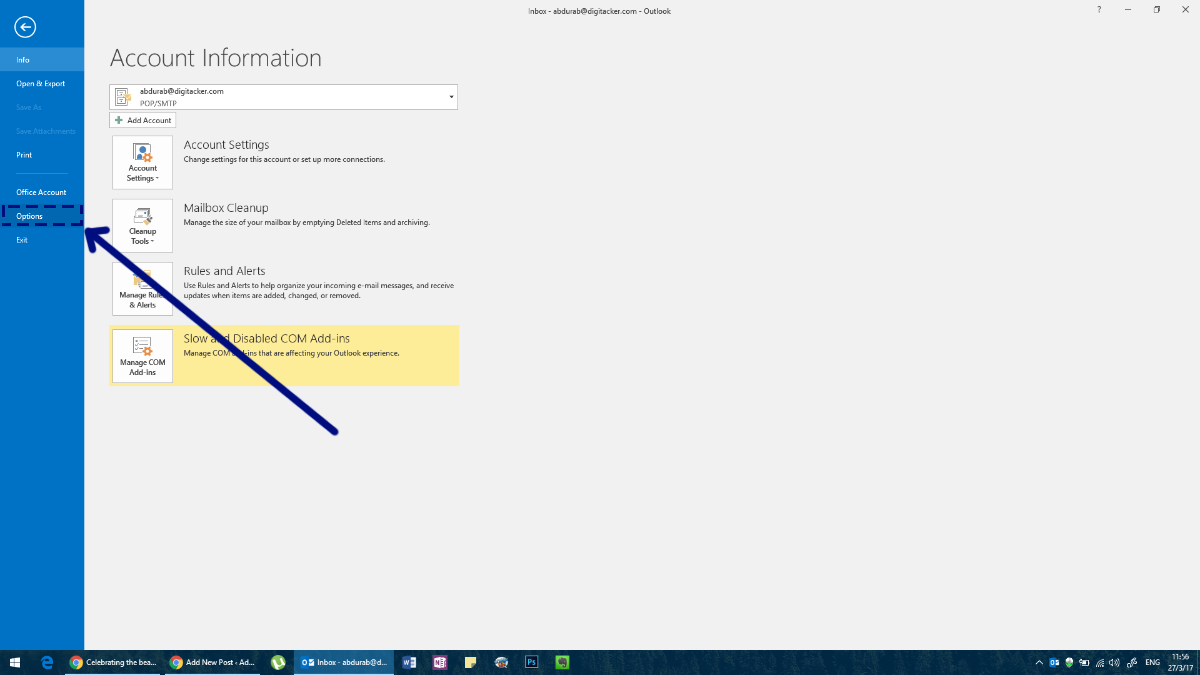
Aceasta va deschide fereastra Opțiuni pentru Outlook, unde puteți modifica tot ce ține de MS Outlook și puteți adăuga o semnătură.
În această fereastră, accesați fila Mail și faceți clic pe butonul „Semnătură” din câmpul „Creați sau modificați semnături pentru mesaje”.
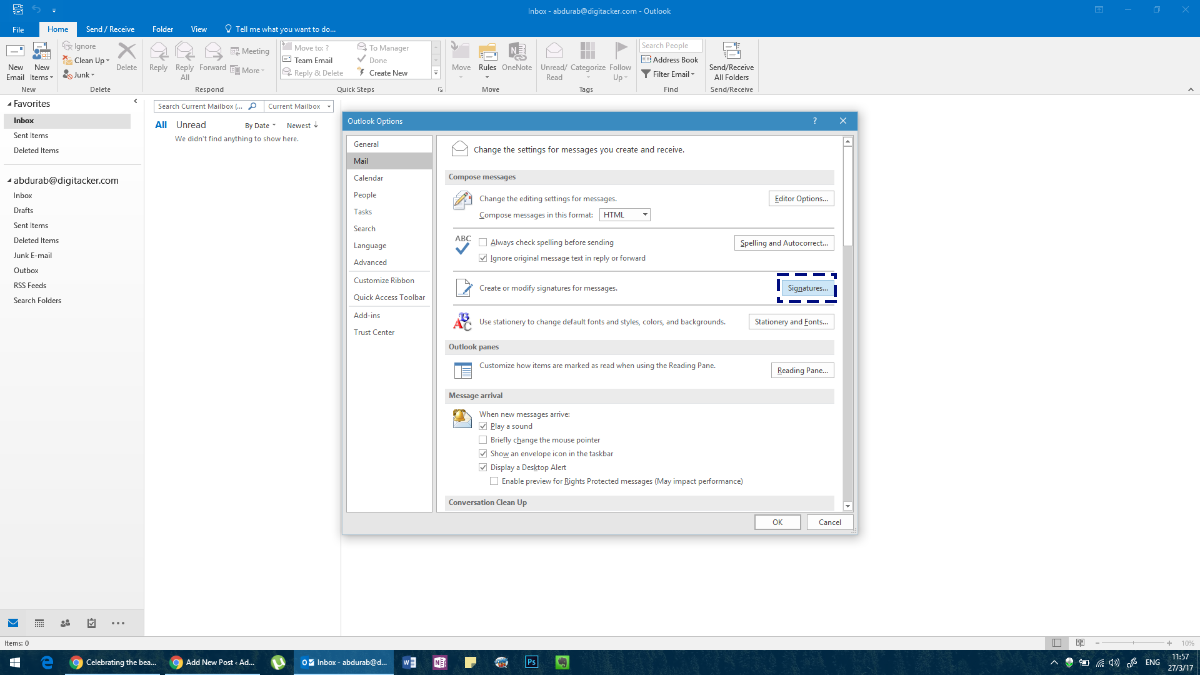
Creați-vă semnătura. Puteți configura o semnătură diferită pentru fiecare cont pe care l-ați adăugat în Outlook.
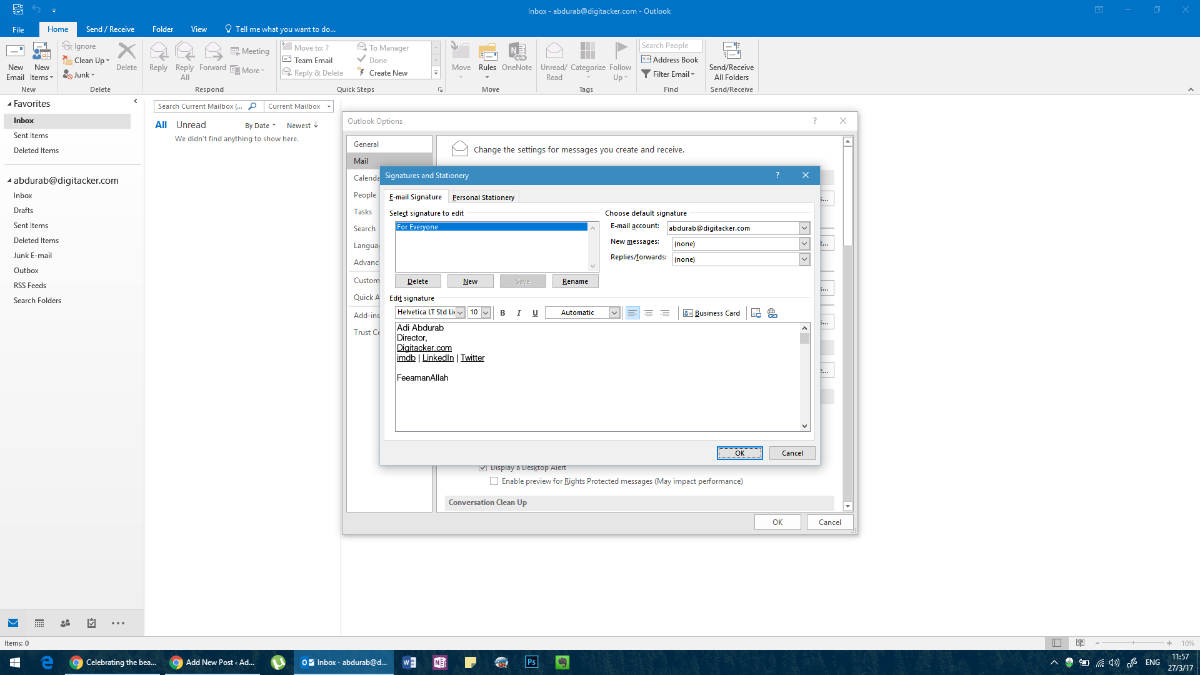
Aici poți adăuga orice text în orice font, în orice culoare; completat cu orice imagine sau chiar anumite widget-uri, iar asta ar trebui să te pună pe drumul cel bun. Cu toate acestea, spre deosebire de alte aplicații/clienți.
Alternativ, puteți accesa același meniu compunând un mesaj „Mesaj nou” în MS Outlook, apoi făcând clic pe „Semnătură” și apoi pe „Semnătură” din meniul derulant.
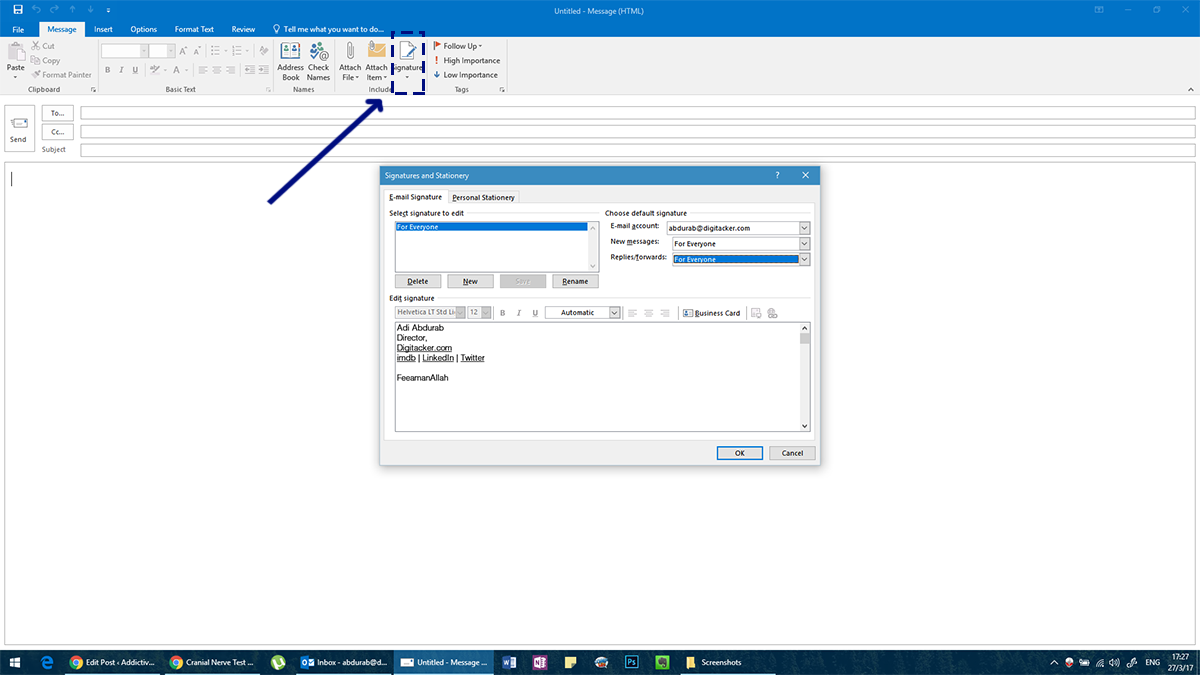
După ce ați selectat semnătura, asigurați-vă că alegeți o semnătură implicită pentru diferite tipuri de comunicări, altfel aceasta nu va însoți mesajele. Adăugați o semnătură pentru „Mesaje noi” și una pentru „Răspunsuri/Redirecționări” (dacă doriți mesaje separate pentru fiecare).
MOZILLA THUNDERBIRD
Mozilla Thunderbird este un client de e-mail puternic, open-source. Având în vedere natura sa axată pe comunitate, există câteva aspecte de rezolvat (cum ar fi absența respectării structurii de foldere a clientului). Cu toate acestea, persoanele cărora le place această platformă o pot adapta prin personalizare. O astfel de personalizare vă permite să configurați o semnătură de e-mail în Thunderbird.
Este destul de simplu. În bara de meniu, faceți clic pe „Instrumente” . În cazul în care nu vedeți o bară de meniu, faceți clic pe „alt” și bara de meniu va apărea.
În Instrumente, faceți clic pe „Setări cont” și selectați ID-ul dvs. de e-mail. Veți fi direcționat automat către un ecran pentru a adăuga semnăturile. La fel ca în Outlook, puteți adăuga practic orice doriți aici. Cu toate acestea, va trebui fie să îl compuneți în altă parte, fie să îl copiați și să îl lipiți aici. Dacă știți puțin HTML, puteți utiliza etichete HTML pentru a personaliza aspectul semnăturii dvs. Alternativ, puteți importa un document HTML complet dezvoltat.
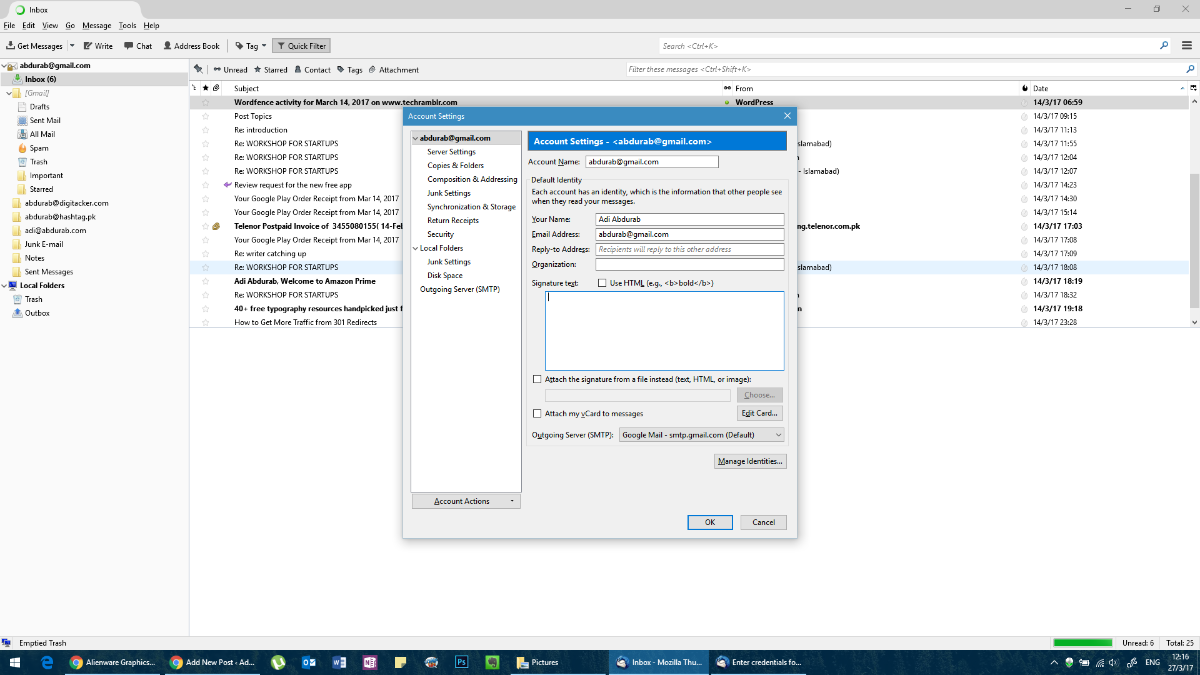
MAIL PENTRU iOS
Aplicația nativă de mail din iOS este destul de puternică, comparabilă chiar și cu versiunea pentru MacOS și mult mai bună decât orice soluții web disponibile pentru această platformă. Pentru a configura o semnătură de e-mail în Mail pentru iOS, accesați aplicația Setări și atingeți Mail.
Derulați până la sfârșitul paginii și veți găsi un spațiu pentru a modifica/actualiza semnătura implicită. Din nou, nu sunt acceptate hyperlinkuri.
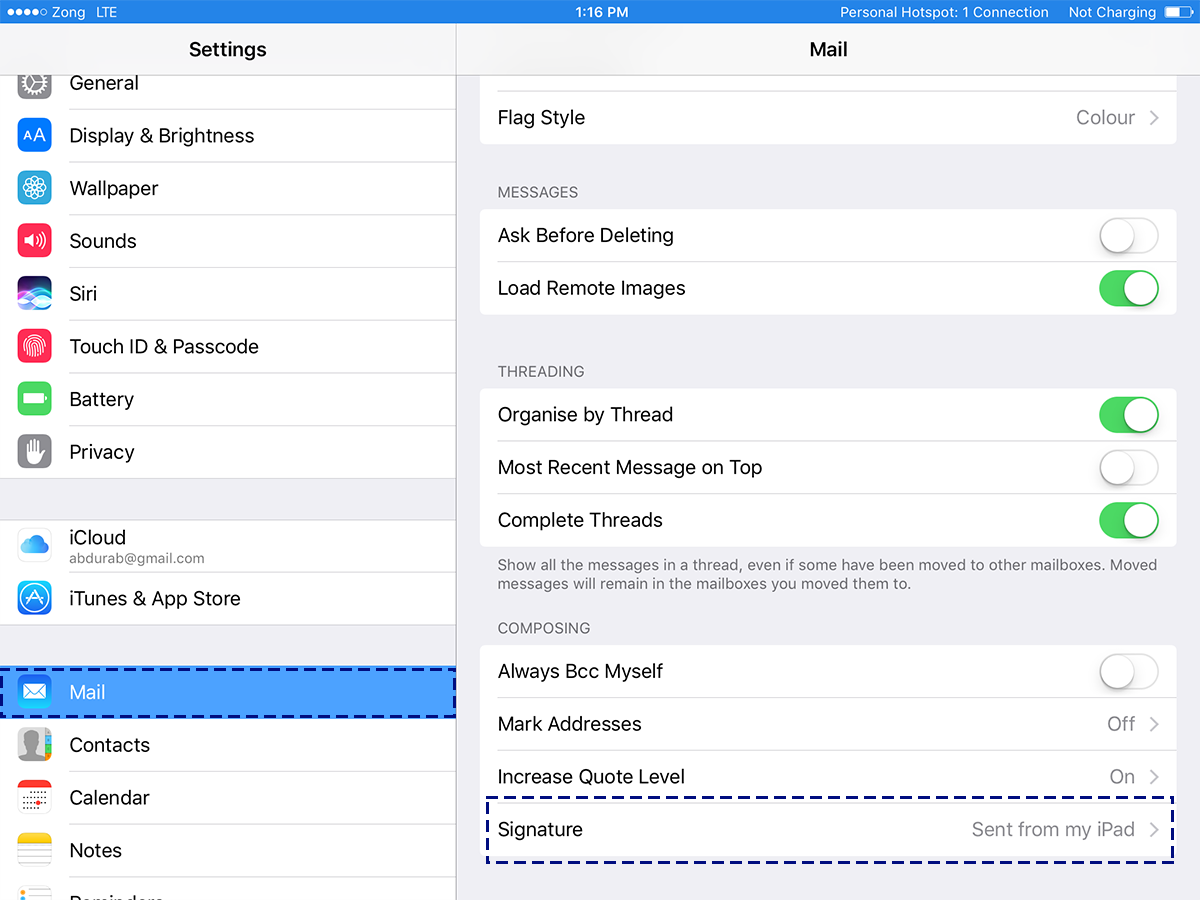
MAIL PENTRU MacOS
Aplicația Mail implicită din macOS este un client de e-mail puternic. Nu este la fel de versatilă ca MS Outlook, dar totuși are o performanță destul de mare. Semnătura din aplicația Mail implicită pentru macOS este foarte personalizabilă, la fel ca în Ms Outlook.
Pentru a configura o semnătură de e-mail în aplicația Mail, accesați preferințele acesteia. În fereastra Preferințe, selectați fila „Semnături” . Faceți clic pe butonul plus și compuneți o semnătură în panoul din dreapta. Puteți denumi semnătura dvs. astfel încât să fie mai ușor de distins de alte semnături pe care le-ați putea adăuga.
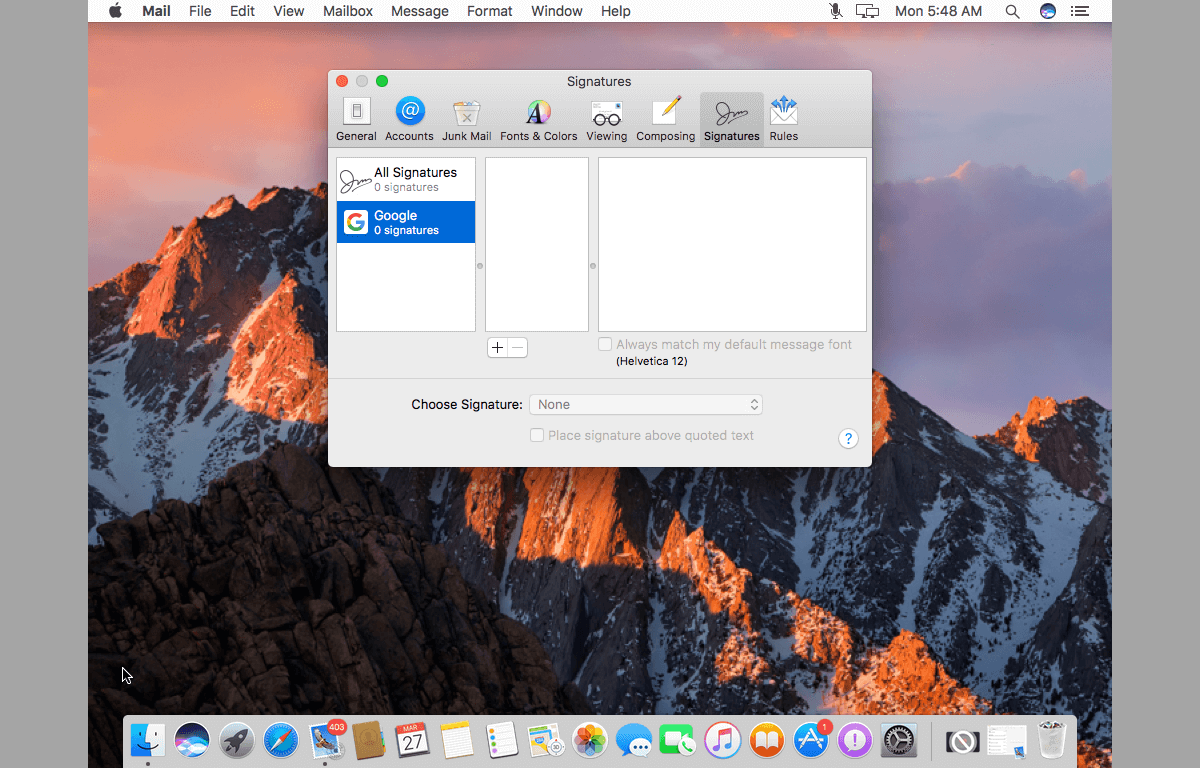
Am omis vreun client de e-mail? Spuneți-ne în comentarii și îl vom adăuga pe listă.
Cum să oprești computerul de pe telefon
Practic, Windows Update funcționează împreună cu registry-ul și diferite fișiere DLL, OCX și AX. În cazul în care aceste fișiere se corupesc, majoritatea funcțiilor
Noile suite de protecție a sistemului au apărut ca ciupercile în ultima vreme, toate aducând încă o soluție antivirus/detectare a spamului și, dacă ai noroc...
Află cum să activezi Bluetooth pe Windows 10/11. Bluetooth trebuie să fie activat pentru ca dispozitivele tale Bluetooth să funcționeze corect. Nu-ți face griji, este simplu!
Anterior, am analizat NitroPDF, un cititor PDF excelent care permite utilizatorului să convertească documente în fișiere PDF cu opțiuni precum îmbinarea și divizarea PDF-urilor.
Ați primit vreodată un document sau un fișier text care conține caractere inutile redundante? Textul conține multe asteriscuri, cratime, spații goale etc.?
Atât de mulți oameni m-au întrebat despre mica pictogramă dreptunghiulară Google de lângă Windows 7 Start Orb din bara mea de activități, încât în sfârșit am decis să public asta.
uTorrent este de departe cel mai popular client desktop pentru descărcarea torrentelor. Chiar dacă funcționează perfect pentru mine în Windows 7, unii oameni au probleme...
Toată lumea trebuie să ia pauze frecvente în timp ce lucrează la calculator; dacă nu ia pauze, există șanse mari să-ți iasă ochii de sus (bine, nu să-ți iasă ochii de sus).
Este posibil să existe mai multe aplicații cu care, ca utilizator obișnuit, ești foarte obișnuit. Majoritatea instrumentelor gratuite utilizate în mod obișnuit necesită o instalare dificilă,







